
Pridanie a úprava pluginov efektov v aplikácii GarageBand na Macu
Efekty umožňujú rôznymi spôsobmi upravovať a vylepšovať zvuk vašej hudby. Mnoho zvukov používaných v súčasnej populárnej hudbe sa vytvára pomocou efektov.
Každá zvuková predvoľba maximálne 4 vstavané pluginy efektov. V oblasti Pluginy môžete pluginy efektov pridať do zvukovej predvoľby, zapínať ich alebo vypínať, meniť ich usporiadanie a odstraňovať. Nastavenia efektov môžete tiež upraviť otvorením okna pluginu daného efektu.
Typy efektov
GarageBand obsahuje rôzne pluginy efektov v štúdiovej kvalite, ktoré môžete používať vo svojich projektoch:
Kompresor: Kompresor upravuje hlasitosť audiosignálu tak, aby vyrovnával náhle zmeny v jeho úrovni. Kompresory dokážu pridať stope alebo celej skladbe údernosť a môžu zvýšiť kvalitu jej zvuku, a to dokonca aj pri prehrávaní na audiozariadení s malým dynamickým rozsahom.
Oneskorenie: Pri použití efektu oneskorenia sa zvuk opakuje ako ozvena. Dokáže k zvuku pridať zdanie priestoru alebo vytvoriť dojem, že je hlas alebo nástroj vo veľkej miestnosti alebo jaskyni. Môžete tiež použiť efekty oneskorenia na zdvojenie jednotlivých zvukov na vytvorenie dojmu skupiny nástrojov hrajúcich rovnakú melódiu, na vytváranie rytmických efektov alebo na vylepšenie stereo pozície stôp v skladbe.
Skreslenie: Efekty skreslenia, ktoré zahŕňajú simuláciu zosilňovačov a efekt overdrive, menia tón pôvodného zvuku, aby vytvorili analógové alebo digitálne skreslenie. Vákuové elektrónky sa používali v zosilňovačoch zvuku pred rozvojom digitálnej audio technológie a stále sa používajú v niektorých zosilňovačoch. Overdrive elektrónkové zosilňovače vytvárajú hudobne príjemné skreslenie, ktoré sa stalo známou súčasťou zvuku rockovej a popovej hudby. Efekty digitálneho skreslenia poskytujú iný typ skreslenia, ktoré je možné použiť na úpravu hlasu a iných stôp na vytvorenie intenzívneho a neprirodzeného zvuku alebo na vytváranie zvukových efektov.
Ekvalizér: EQ (skratka pre ekvalizér) je účinný a všestranný efekt, ktorý vám umožňuje zmeniť úroveň vybraných frekvencií zvuku. Pomocou ekvalizéra môžete vytvárať jemné aj dramatické zmeny zvuku audiosúboru, nástroja, hlasu alebo celého projektu. Ekvalizér je jeden z najčastejšie používaných efektov v populárnej hudbe.
Všetky ekvalizéry sú špecializované audio filtre, ktoré umožňujú, aby určité frekvencie prešli nezmenené a úroveň iných frekvencií sa zvýšila (zosilnila) alebo znížila (odstrihla). Zvukové predvoľby GarageBandu majú efekt ekvalizéra, ktorý spája niekoľko filtrov v jednej jednotke, takže môžete zobrazovať a upravovať viaceré frekvenčné pásma v rámci celkového frekvenčného spektra.
Modulácia: Efekty modulácie zahŕňajú zbor, flangery a fázery. Podobne ako efekty oneskorenia, aj tieto efekty opakujú zvuk, ale s veľmi krátkym oneskorením rádovo v milisekundách a okrem toho ho pri opätovnom prehrávaní signálu modulujú a menia jeho výšku Signál môže byť tiež v porovnaní s originálom rozladený. Efekty modulácie sa používajú na pridanie pohybu a hĺbky do zvuku.
Šumový prah: Šumový prah redukuje nízkoúrovňový šum tým, že potláča zvuk, keď spadne pod určitú minimálnu úroveň (nazývanú prah). Často sa používa ako prvý z radu efektov, aby redukoval vstupný šum. Tento plugin môžete načítať zaškrtnutím políčka Šumový prah na audiostope.
Reverb: Reverb simuluje prirodzené odrážanie zvuku v okolitom priestore. Dokáže zvýšiť kvalitu zvuku a pridať vokálom a nástrojom osobitý charakter, pridať zvuku zdanie priestorovosti alebo simulovať rôzne priestory a miestnosti s rôznymi akustickými vlastnosťami.
Mnoho zvukových predvolieb GarageBandu obsahuje ovládacie prvky obrazovky pre efekty reverbu v oblasti Smart Controls, zvyčajne nazvané Prostredie a Reverb. Keď sú ovládacie prvky obrazovky aktívne (nie sú nastavené na nulu), tieto efekty reverbu upravujú zvuk stopy. Zvuk týchto efektov je možné upraviť pomocou ovládacích prvkov obrazovky Master efekty po výbere jedného z efektov z horného vyskakovacieho menu v časti Master efekty. Názov vo vyskakovacom menu odráža názov ovládacieho prvku na obrazovke použitého vo zvukovej predvoľbe.
Ďalšie efekty: GarageBand obsahuje aj ďalšie typy efektov, ako sú napríklad modely zosilňovačov, filtre, meniče výšky a ďalšie špeciálne efekty.
Pridanie pluginu efektu
V oblasti Pluginy v aplikácii GarageBand na Macu kliknite na prázdny slot pluginu, vyberte kategóriu efektov a potom vyberte plugin v podmenu.
Keď sú všetky sloty pluginov prázdne, môžete kliknúť na medzeru medzi pluginmi, nad prvým pluginom alebo pod posledným pluginom, vybrať kategóriu a potom vybrať plugin.
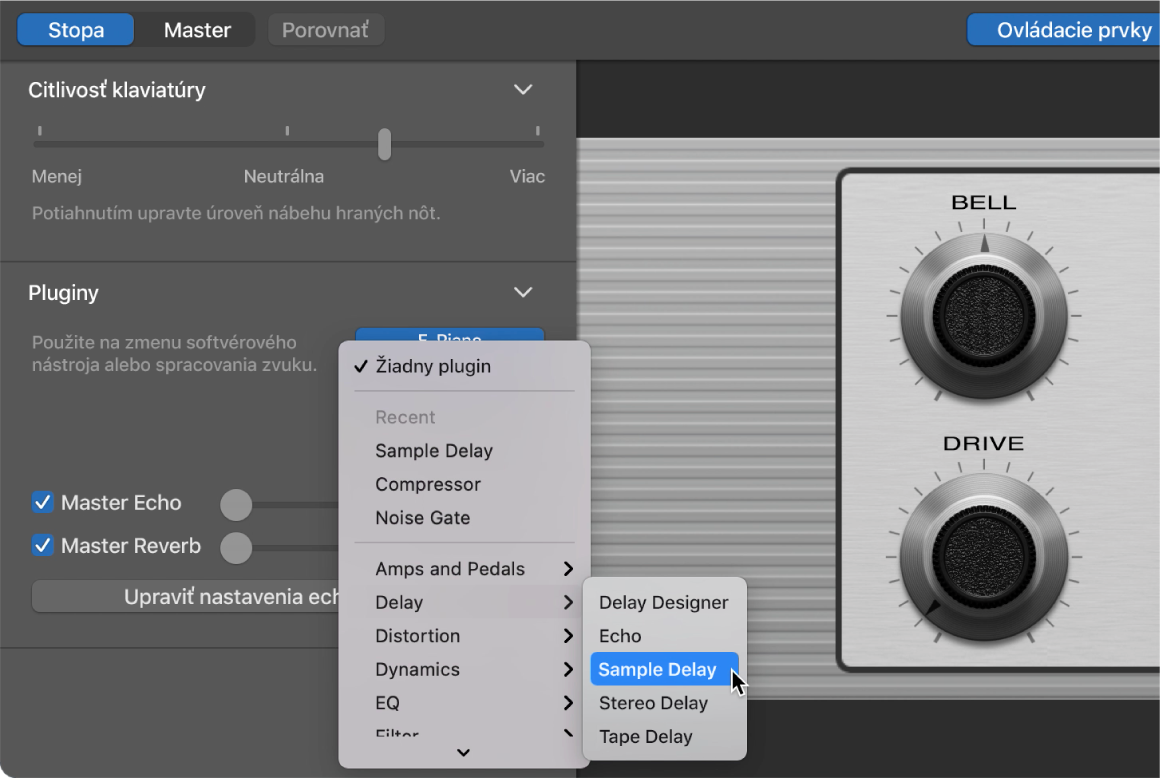
Otvorí sa okno pluginu zobrazujúce ovládacie prvky pluginu.
Výber iného pluginu
V aplikácii GarageBand na Macu kliknite na pravú stranu slotu pluginu, vyberte kategóriu a potom vyberte nový plugin z podmenu. Nový plugin nahradí predchádzajúci výber.
Vypnutie pluginu
V aplikácii GarageBand na Macu podržte kurzor nad slotom pluginu a potom kliknite na vypínač na jeho ľavej strane.
Opätovným kliknutím na vypínač plugin zapnete.
Zmena usporiadania pluginov efektov
V aplikácii GarageBand na Macu potiahnite pluginy v strede smerom nahor alebo nadol.
Po zmene usporiadania pluginov môže dôjsť k zmene zvuku zvukovej predvoľby. Pluginy pracujú v poradí, čiže výstup pluginu, ktorý je vyššie, sa odosiela do vstupu pluginu, ktorý je pod ním.
Odstránenie pluginu efektu
V aplikácii GarageBand na Macu kliknite na pravú stranu slotu pluginu a potom z vyskakovacieho menu vyberte Žiadny plugin.
Úprava nastavení pluginu
V aplikácii GarageBand na Macu kliknutím na strednú časť slotu pluginu otvorte okno pluginu.
V okne pluginu potiahnite posuvníky, presuňte ovládacie body a ovládajte ďalšie ovládacie prvky na zmenu hodnôt nastavení efektov.
Používanie šumového prahu na audiostope
Zapnutie alebo vypnutie šumového prahu: Zaškrtnite políčko Šumový prah.
Keď toto políčko zaškrtnete prvýkrát, plugin Šumový prah bude pridaný do prvého slotu efektu v oblasti pluginov.
Úprava citlivosti šumového prahu: Potiahnite posuvník Šumový prah doľava alebo doprava.
Na pridávanie nových zvukov a efektov môžete v projektoch GarageBand použiť aj pluginy Audiojednotky. Ďalšie informácie nájdete v téme Používanie pluginov Audiojednotky v aplikácii GarageBand na Macu.